Настройка NetSetMan
Прежде чем настраивать эту утилиту неплохо бы её скачать и установить  Скачать NetSetMan можно на сайте программы. Скачать NetSetMan можно на сайте программы.
Запускаем утилиту:
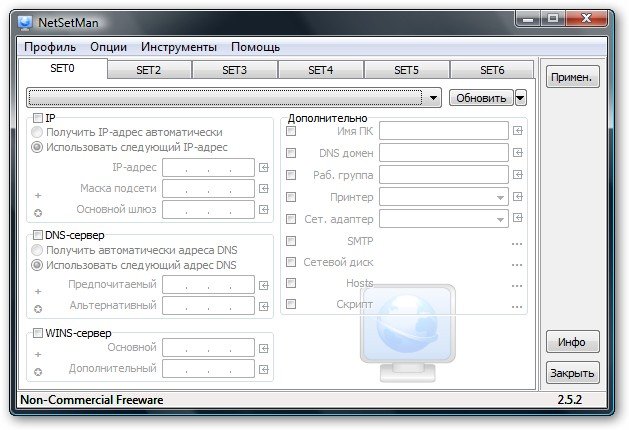
В главном окошке программы есть шесть вкладок - SET0 .. SET6.
Это и есть профили с настройками сети. Их можно переименовать на что-то
более содержательное. Для этого щелкаем правой кнопкой мышки на вкладке
и выбираем в меню Переименовать:

Вводим имя профиля. Пускай это будет Дом. В этом профиле будут хранится настройки домашней сети. Аналогично можно переименовать и другие профили.
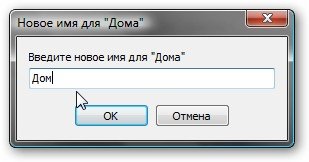
В
верхнем окошке выбираем сетевое подключение, через которое ноутбук
подключается к сети. Пускай дома мы подключаемся по Wi-Fi. Выбираем
подключение в меню:
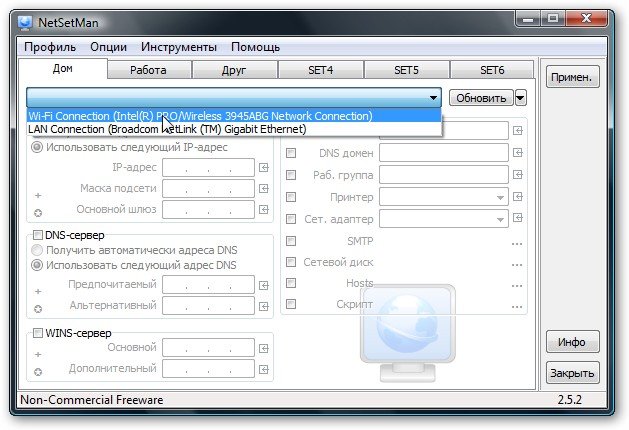
У этой программки есть такая очень удобная функция, как определение текущих настроек сети. Для этого заходим в меню Профиль и выбираем пункт Получить все текущие настройки:

Отмечаем
галочками те настройки, которые должны применятся при активации
профиля. То есть если галочкой настройку не отметить, то при активации
профиля она не будет изменена.
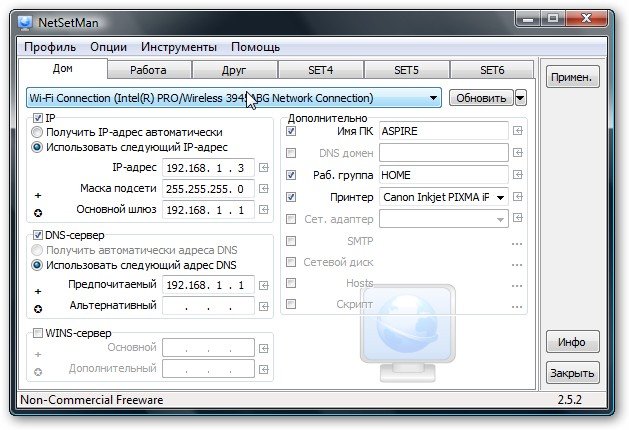
Настраиваем также и другие профили. Например, на работе мы подключаемся через проводную сеть:
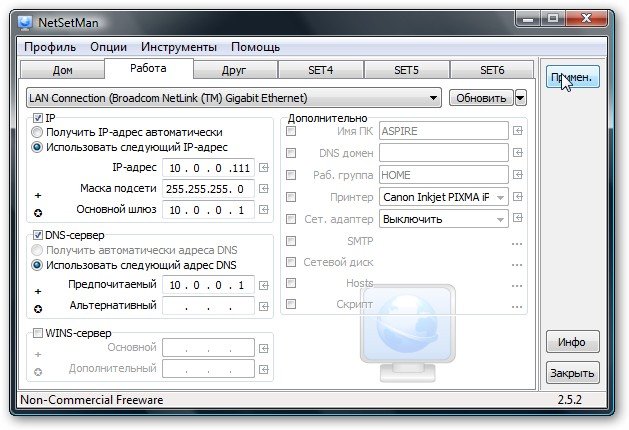
Чтобы активировать настройки профиля нажимаем на кнопку Примен. справа:
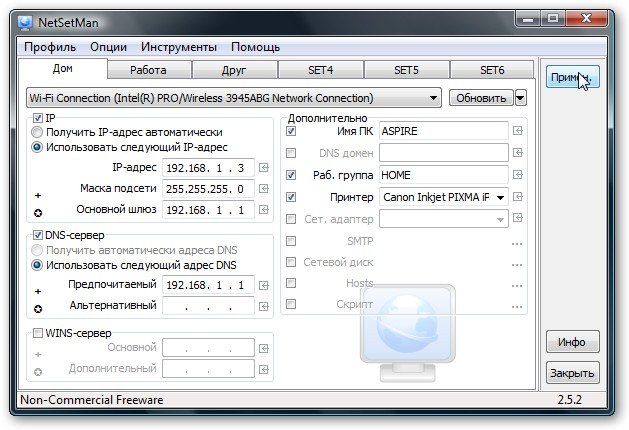
Когда указаные настройки вступят в силу, на экране появится такое вот сообщение:
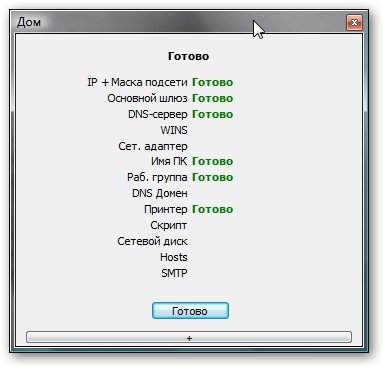
Как видим, ничего сложного в настройке этой утилиты нет  Все просто и понятно. Все просто и понятно.
Вот и все 
С
уважением, автор материала - Тониевич Андрей. Публикация данного
материала разрешается исключительно со ссылкой на источник и с
указанием автора.
Источник: http://acerfans.ru/faq/598-kompjuternye-seti.-upravlenie-nastrojjkami-seti.html | 








